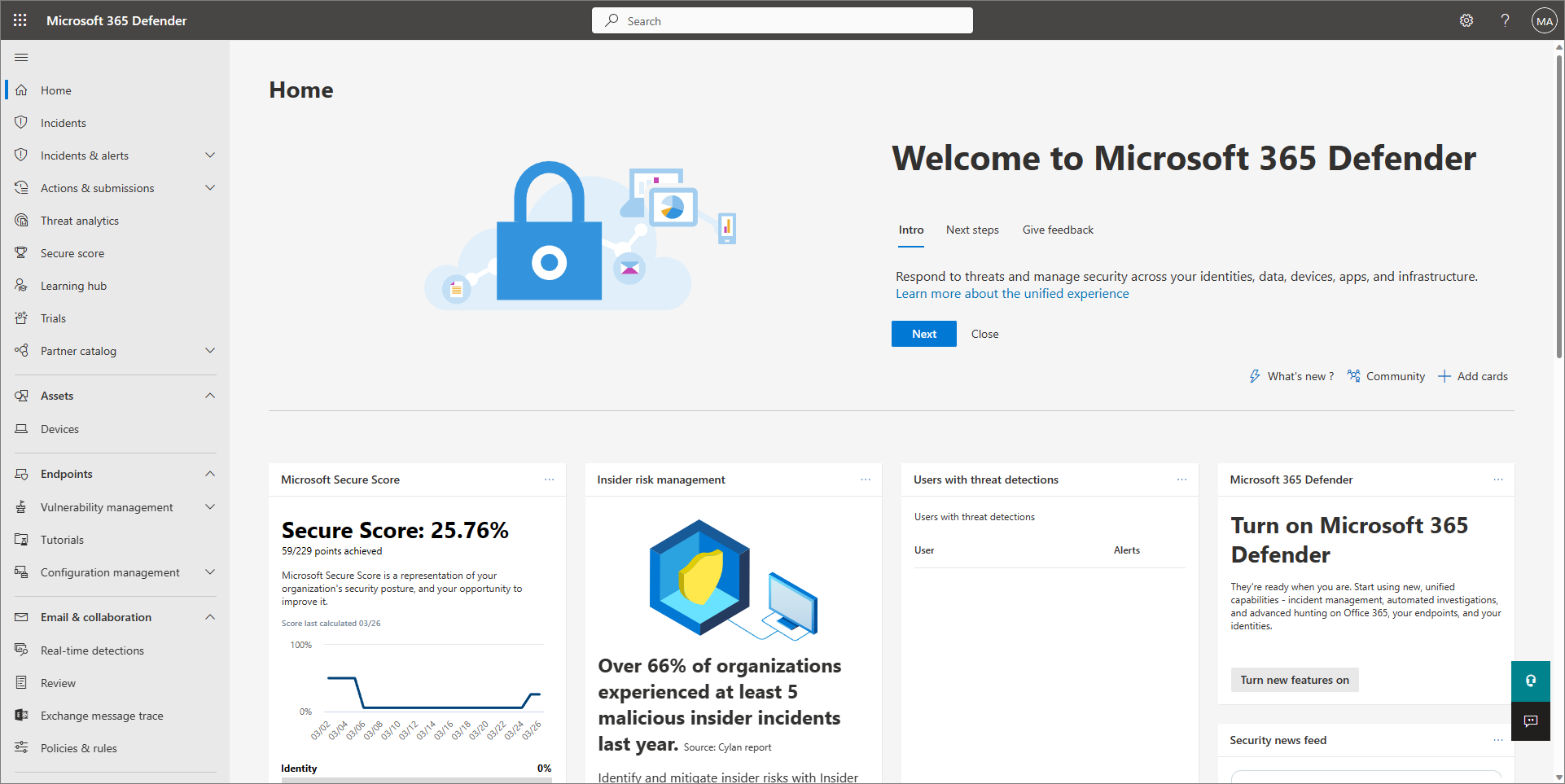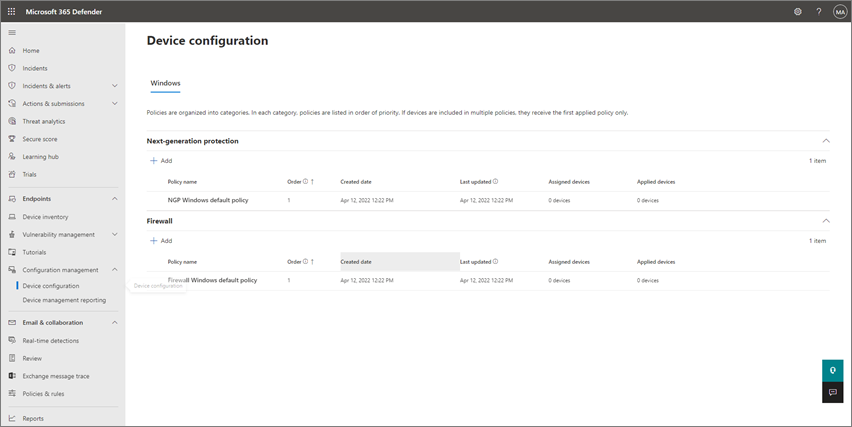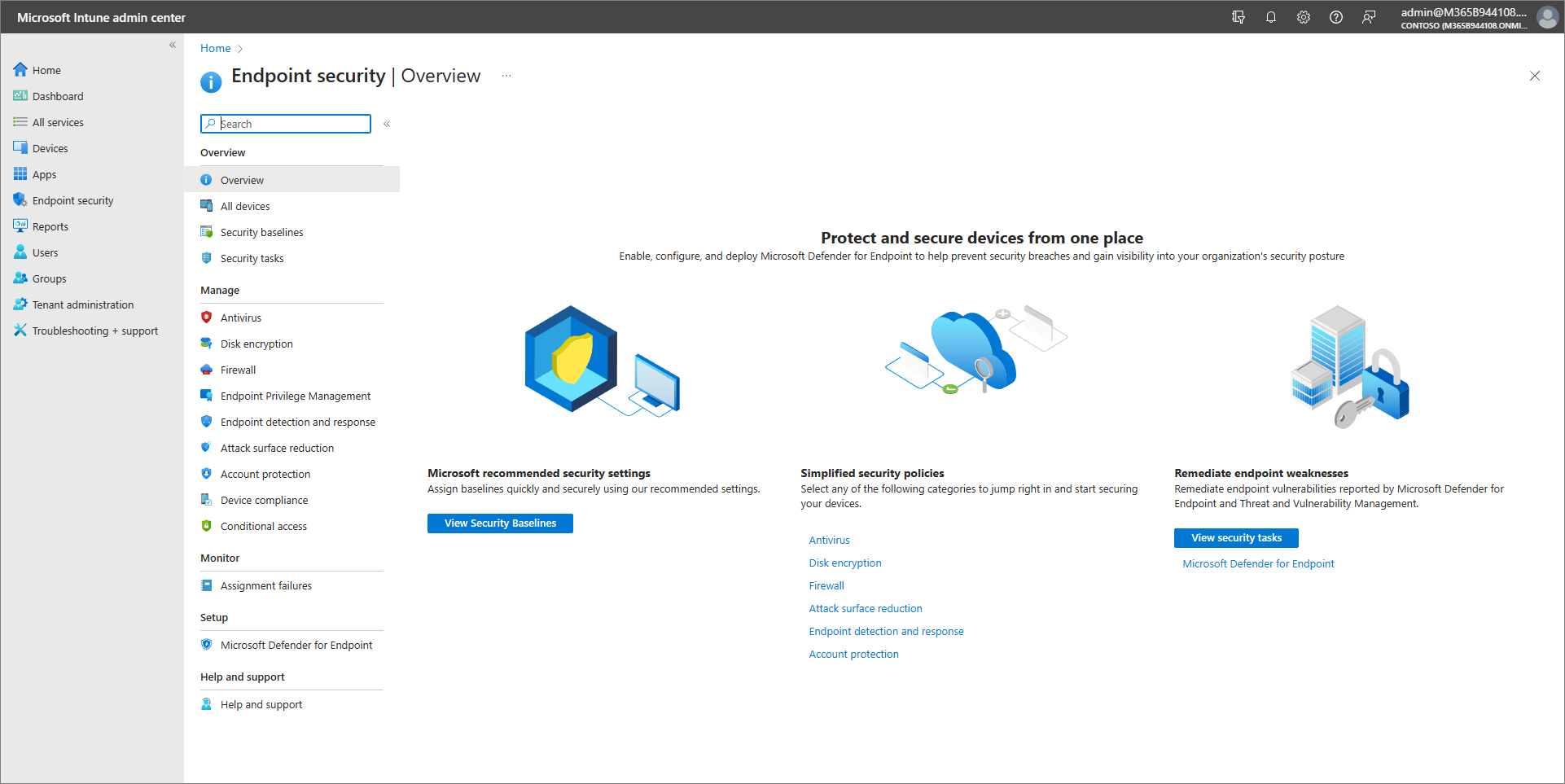Zobrazení a úprava zásad ochrany zařízení
V Microsoft 365 Business Premium se nastavení zabezpečení pro spravovaná zařízení konfigurují prostřednictvím zásad ochrany zařízení na portálu Microsoft Defender nebo v Centru pro správu Microsoft Intune. Pro zjednodušení nastavení a konfigurace jsou k dispozici předkonfigurované zásady, které pomáhají chránit zařízení vaší organizace hned po jejich nasazení. Můžete použít výchozí zásady, upravit existující zásady nebo vytvořit vlastní zásady.
V těchto doprovodných materiálech se dozvíte, jak:
- Získání přehledu o výchozích zásadách
- Se zásadami zařízení můžete pracovat na portálu Microsoft Defender nebo v Centru pro správu Microsoft Intune.
Informace o výchozích zásadách ochrany zařízení
Microsoft 365 Business Premium zahrnuje dva hlavní typy zásad pro ochranu zařízení vaší organizace:
Zásady ochrany nové generace, které určují, jak se konfigurují Microsoft Defender antivirové ochrany a dalších funkcí ochrany před hrozbami.
Zásady brány firewall, které určují, jaký síťový provoz může proudit do a z zařízení vaší organizace.
Mezi další zásady patří:
- Filtrování webového obsahu, které umožňuje týmu zabezpečení sledovat a regulovat přístup k webům na základě kategorií obsahu (jako je obsah pro dospělé, velká šířka pásma, právní odpovědnost a volný čas). Další informace najdete v tématu Filtrování webového obsahu v Microsoft Defender pro firmy.
- Řízený přístup ke složkám, který umožňuje přístup k chráněným složkám na zařízeních s Windows jenom důvěryhodným aplikacím. Tuto možnost si můžete představit jako ochranu před ransomwarem. Další informace najdete v tématu Nastavení nebo úprava zásad přístupu k řízeným složkám v Microsoft Defender pro firmy.
- Pravidla omezení potenciální oblasti útoku , která pomáhají omezit místa a způsoby, jak může být vaše firma zranitelná vůči kybernetickým hrozbám a útokům. Další informace najdete v tématu Povolení pravidel omezení potenciální oblasti útoku v Microsoft Defender pro firmy.
Tyto zásady jsou součástí Microsoft Defender pro firmy, které jsou součástí vašeho předplatného Microsoft 365 Business Premium. Informace o práci se zásadami najdete na portálu Microsoft Defender nebo v Centru pro správu Microsoft Intune.
Práce se zásadami zařízení na portálu Microsoft Defender
Následující podrobnosti se týkají práce se zásadami na portálu Microsoft Defender (https://security.microsoft.com).
Zobrazení existujících zásad ochrany zařízení v Microsoft Defender XDR
Na portálu Microsoft Defender (https://security.microsoft.com) v navigačním podokně zvolte Konfigurace zařízení. Zásady jsou uspořádané podle operačního systému (například klienta Windows) a typu zásad (jako je ochrana nové generace a brána firewall).
Vyberte kartu operačního systému (například klienti Windows) a pak zkontrolujte seznam zásad v kategoriích Ochrana nové generace a Brána firewall .
Pokud chcete zobrazit další podrobnosti o zásadách, vyberte její název. Otevře se boční podokno s dalšími informacemi o těchto zásadách, například která zařízení jsou těmito zásadami chráněná.
Úprava existujících zásad ochrany zařízení v Microsoft Defender XDR
Na portálu Microsoft Defender (https://security.microsoft.com) v navigačním podokně zvolte Konfigurace zařízení. Zásady jsou uspořádané podle operačního systému (například klienta Windows) a typu zásad (jako je ochrana nové generace a brána firewall).
Vyberte kartu operačního systému (například klienti Windows) a pak zkontrolujte seznam zásad v kategoriích Ochrana nové generace a Brána firewall .
Pokud chcete upravit zásadu, vyberte její název a pak zvolte Upravit.
Na kartě Obecné informace zkontrolujte informace. V případě potřeby můžete popis upravit. Pak zvolte Další.
Na kartě Skupiny zařízení určete, které skupiny zařízení mají tuto zásadu přijímat.
- Pokud chcete zachovat vybranou skupinu zařízení tak, jak je, zvolte Další.
- Pokud chcete ze zásad odebrat skupinu zařízení, vyberte Odebrat.
- Pokud chcete nastavit novou skupinu zařízení, vyberte Vytvořit novou skupinu a pak nastavte skupinu zařízení. (Nápovědu k této úloze najdete v tématu Skupiny zařízení v Microsoft 365 Business Premium.)
- Pokud chcete zásadu použít na jinou skupinu zařízení, vyberte Použít existující skupinu.
Jakmile určíte, které skupiny zařízení mají zásadu přijímat, zvolte Další.
Na kartě Nastavení konfigurace zkontrolujte nastavení. V případě potřeby můžete upravit nastavení zásad. Nápovědu k tomuto úkolu najdete v následujících článcích:
Po zadání nastavení ochrany nové generace zvolte Další.
Na kartě Zkontrolovat zásady zkontrolujte obecné informace, cílová zařízení a nastavení konfigurace.
- Proveďte potřebné změny tak, že vyberete Upravit.
- Až budete připraveni pokračovat, zvolte Aktualizovat zásadu.
Vytvoření nové zásady ochrany zařízení v Microsoft Defender XDR
Na portálu Microsoft Defender (https://security.microsoft.com) v navigačním podokně zvolte Konfigurace zařízení. Zásady jsou uspořádané podle operačního systému (například klienta Windows) a typu zásad (jako je ochrana nové generace a brána firewall).
Vyberte kartu operačního systému (například klienti Windows) a pak si prohlédněte seznam zásad ochrany nové generace .
V části Ochrana další generace nebo Brána firewall vyberte + Přidat.
Na kartě Obecné informace proveďte následující kroky:
- Zadejte název a popis. Tyto informace vám a vašemu týmu později pomůžou zásadu identifikovat.
- Zkontrolujte pořadí zásad a v případě potřeby ho upravte. Další informace najdete v tématu Pořadí zásad.
- Zvolte Další.
Na kartě Skupiny zařízení vytvořte novou skupinu zařízení nebo použijte existující skupinu. Zásady se k zařízením přiřazují prostřednictvím skupin zařízení. Tady je několik věcí, které byste měli mít na paměti:
- Zpočátku můžete mít jenom výchozí skupinu zařízení, která zahrnuje zařízení, která lidé ve vaší organizaci používají pro přístup k datům a e-mailům organizace. Výchozí skupinu zařízení můžete zachovat a používat.
- Vytvořte novou skupinu zařízení, která použije zásadu s konkrétními nastaveními, která se liší od výchozích zásad.
- Při nastavování skupiny zařízení zadáváte určitá kritéria, například verzi operačního systému. Zařízení, která splňují kritéria, jsou zahrnuta do této skupiny zařízení, pokud je nevyloučíte.
- Všechny skupiny zařízení, včetně výchozích a vlastních skupin zařízení, které definujete, se ukládají do Microsoft Entra ID.
Další informace o skupinách zařízení najdete v tématu Skupiny zařízení v Microsoft Defender pro firmy.
Na kartě Nastavení konfigurace zadejte nastavení zásad a pak zvolte Další. Další informace o jednotlivých nastaveních najdete v tématu Vysvětlení nastavení konfigurace nové generace v Microsoft Defender pro firmy.
Na kartě Zkontrolovat zásady zkontrolujte obecné informace, cílová zařízení a nastavení konfigurace.
- Proveďte potřebné změny tak, že vyberete Upravit.
- Až budete připraveni pokračovat, zvolte Vytvořit zásadu.
Práce se zásadami zařízení v Centru pro správu Microsoft Intune
Pomocí následujících informací můžete vytvářet a spravovat zásady zařízení v Intune prostřednictvím zabezpečení koncových bodů v Centru pro správu Microsoft Intune (https://intune.microsoft.com).
Vytváření zásad v Intune
V Centru pro správu Microsoft Intune (https://intune.microsoft.com) vyberte Zabezpečení koncového bodu a typ zásady, kterou chcete nakonfigurovat, a pak vyberte Vytvořit zásadu.
Vyberte si z následujících typů zásad:
- Antivirus
- Šifrování disku
- Brána firewall
- Detekce a reakce koncového bodu
- Omezení prostoru pro útok
- Ochrana účtu
Zadejte následující vlastnosti:
- Platforma: Zvolte platformu, pro kterou vytváříte zásadu. Dostupné možnosti závisí na typu zásady, který vyberete.
- Profil: Vyberte z dostupných profilů pro platformu, kterou jste vybrali. Informace o profilech najdete v části věnované zvolenému typu zásad v tomto článku.
Pak vyberte Vytvořit.
Na stránce Základy zadejte název a popis profilu a pak zvolte Další.
Na stránce Nastavení konfigurace rozbalte každou skupinu nastavení a nakonfigurujte nastavení, která chcete spravovat pomocí tohoto profilu. Pak vyberte Další.
Na stránce Přiřazení vyberte skupiny, které tento profil obdrží. Další informace o přiřazování profilů najdete v tématu Přiřazení profilů uživatelů a zařízení. Pak vyberte Další.
Až budete na stránce Zkontrolovat a vytvořit hotovi, zvolte Vytvořit. Nový profil se zobrazí v seznamu, když vyberete typ zásady pro profil, který jste vytvořili.
Duplikování zásad v Intune
V centru pro správu Microsoft Intune (https://intune.microsoft.com) vyberte zásadu, kterou chcete zkopírovat. Pak vyberte Duplikovat nebo vyberte tři tečky (...) napravo od zásady a vyberte Duplikovat.
Zadejte Nový název zásady a pak vyberte Uložit.
Úprava zásady v Intune
V Centru pro správu Microsoft Intune (https://intune.microsoft.com) vyberte zásadu a pak vyberte Vlastnosti.
Výběrem možnosti Nastavení rozbalte seznam nastavení konfigurace v zásadách. V tomto zobrazení nemůžete nastavení změnit, ale můžete zkontrolovat, jak jsou nakonfigurovaná.
Pokud chcete zásadu upravit, vyberte Upravit pro každou kategorii, ve které chcete provést změnu:
- Základy
- Přiřazení
- Značky oboru
- Nastavení konfigurace
Po provedení změn vyberte Uložit a uložte úpravy. Úpravy jedné kategorie musí být uloženy, než budete moct provést úpravy v dalších kategoriích.
Správa konfliktů
Mnoho nastavení zařízení, která můžete spravovat pomocí zásad zabezpečení koncových bodů, je také k dispozici prostřednictvím jiných typů zásad v Intune. Mezi tyto další typy zásad patří zásady konfigurace zařízení a standardní hodnoty zabezpečení. Vzhledem k tomu, že nastavení je možné spravovat prostřednictvím několika různých typů zásad nebo více instancí stejného typu zásad, připravte se na identifikaci a řešení konfliktů zásad u zařízení, která nedodržují očekávané konfigurace.
Standardní hodnoty zabezpečení můžou nastavit pro nastavení, které není výchozí, aby bylo v souladu s doporučenou konfigurací, kterou směrný plán řeší.
Jiné typy zásad, včetně zásad zabezpečení koncových bodů, nastavují ve výchozím nastavení hodnotu Nenakonfigurováno. Tyto další typy zásad vyžadují, abyste v zásadách explicitně nakonfigurovali nastavení.
Bez ohledu na metodu zásad může správa stejného nastavení na stejném zařízení prostřednictvím více typů zásad nebo více instancí stejného typu zásad vést ke konfliktům, kterým byste se měli vyhnout.
Pokud narazíte na konflikty zásad, přečtěte si téma Řešení potíží se zásadami a profily v Microsoft Intune.
Viz také
Správa zabezpečení koncových bodů v Microsoft Intune
Osvědčené postupy pro zabezpečení plánů Microsoftu 365 pro firmy